Comment résoudre les erreurs d’écran bleu de la mort (BSOD) Windows
Bienvenue dans cet article qui vous présentera quelques astuces pour résoudre les redoutables erreurs d’écran bleu de la mort sur Windows.
Histoire et attribution
L’histoire des erreurs d’écran bleu de la mort (BSOD) remonte aux premières versions de Microsoft Windows, comme Windows 1.0x et Windows 3.0. Ces erreurs surviennent généralement en raison de problèmes avec les pilotes de périphériques, les bugs logiciels ou les problèmes matériels.
Pour résoudre les erreurs d’écran bleu, vous pouvez essayer plusieurs étapes de dépannage. Tout d’abord, redémarrez votre ordinateur en mode sans échec (Safe mode) pour isoler le problème. Si cela ne fonctionne pas, utilisez l’outil de gestionnaire de tâches (Task Manager) pour arrêter les processus en cours.
Vous pouvez également mettre à jour vos pilotes de périphériques et votre système d’exploitation Windows en utilisant Windows Update. Si le problème persiste, vous pouvez essayer de restaurer votre ordinateur à un point de restauration antérieur ou réinstaller complètement Windows.
N’hésitez pas à consulter des ressources en ligne telles que Wikipedia, Business Insider, The Verge et le site de Microsoft Developer Network pour obtenir des guides de dépannage plus détaillés.
Formats de l’écran bleu de la mort
- Vérifiez les erreurs d’écran bleu spécifiques
- Identifiez le code d’erreur affiché sur l’écran bleu
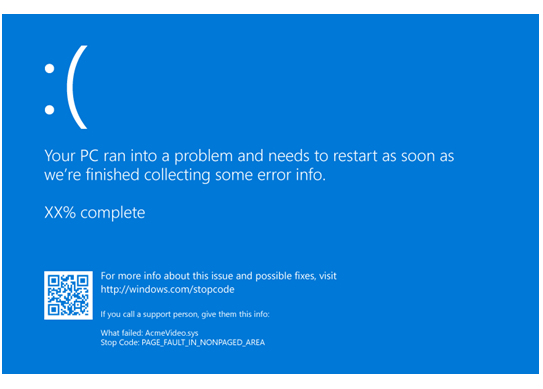
- Recherchez ce code d’erreur en ligne pour obtenir des informations spécifiques sur le problème
- Mettez à jour les pilotes
- Ouvrez le Gestionnaire de périphériques en appuyant sur Windows + X et en sélectionnant Gestionnaire de périphériques
- Recherchez les périphériques avec des icônes d’avertissement ou de point d’exclamation
- Faites un clic droit sur ces périphériques et sélectionnez Mettre à jour le pilote
- Sélectionnez Rechercher automatiquement un pilote mis à jour
- Suivez les instructions à l’écran pour installer les mises à jour des pilotes
- Effectuez une vérification des fichiers système
- Ouvrez une invite de commandes en tant qu’administrateur
- Tapez la commande sfc /scannow et appuyez sur Entrée
- Attendez que l’outil de vérification des fichiers système analyse et répare les fichiers corrompus
- Désinstallez les programmes récemment installés
- Ouvrez le Panneau de configuration
- Cliquez sur Désinstaller un programme
- Recherchez les programmes récemment installés qui pourraient être la cause de l’écran bleu de la mort
- Faites un clic droit sur ces programmes et sélectionnez Désinstaller
- Suivez les instructions à l’écran pour désinstaller les programmes
- Vérifiez les problèmes matériels
- Vérifiez les connexions physiques de votre ordinateur, en vous assurant qu’elles sont bien branchées et en bon état
- Examinez les composants matériels tels que la mémoire RAM, le disque dur et la carte graphique pour détecter tout signe de dommage ou de défaillance
- Si vous suspectez un problème matériel, contactez un professionnel de la réparation informatique
Les détails de l’écran bleu de la mort
1. Redémarrez votre ordinateur en mode sans échec en appuyant sur Ctrl + Alt + Suppr et en sélectionnant Redémarrer.
2. Mettez à jour vos pilotes en accédant au Gestionnaire de périphériques. Cliquez avec le bouton droit sur le périphérique problématique et sélectionnez Mettre à jour le pilote.
3. Vérifiez votre système de fichiers en ouvrant une fenêtre de commande et en tapant sfc /scannow. Cela vérifiera et réparera les fichiers système corrompus.
4. Exécutez une analyse antivirus pour vous assurer qu’aucun logiciel malveillant n’est à l’origine de l’erreur.
Si ces étapes ne résolvent pas le problème, il peut être nécessaire de consulter un technicien qualifié pour diagnostiquer et réparer le matériel défectueux.
Implémentation de l’écran bleu de la mort sur Windows NT
Pour résoudre les erreurs d’écran bleu de la mort (BSOD) sur Windows, il est nécessaire d’implémenter certaines étapes. Tout d’abord, redémarrez votre ordinateur en mode sans échec en appuyant sur la touche F8 pendant le démarrage. Ensuite, vérifiez les mises à jour de Windows et installez-les si nécessaire. Si le problème persiste, mettez à jour vos pilotes de périphériques en accédant au gestionnaire de périphériques. Vous pouvez également utiliser des outils de diagnostic tels que l’outil de vérification des fichiers système pour détecter et réparer les fichiers corrompus.
Enfin, assurez-vous de disposer d’une alimentation électrique stable et d’une ventilation adéquate pour éviter les erreurs matérielles.
Implémentation de l’écran bleu de la mort sur Windows 9x
L’écran bleu de la mort (BSOD) est un problème courant sur les anciennes versions de Windows telles que Windows 9x. Pour résoudre ce problème, suivez ces étapes:
1. Redémarrez votre ordinateur en mode sans échec en appuyant sur Ctrl + Alt + Suppr et en sélectionnant Redémarrer.
2. Une fois en mode sans échec, ouvrez le Gestionnaire des tâches en appuyant sur Ctrl + Maj + Échap.
3. Cliquez sur l’onglet Processus et recherchez tout processus suspect ou qui utilise une grande quantité de mémoire.
4. Mettez à jour vos pilotes de périphériques en téléchargeant les dernières versions à partir du site Web du fabricant.
5. Vérifiez votre alimentation électrique pour vous assurer qu’elle fonctionne correctement.
6. Si le problème persiste, essayez de démarrer votre ordinateur en mode sans échec avec prise en charge réseau et téléchargez les dernières mises à jour de Windows à partir de Windows Update.
Si aucune de ces solutions ne résout le problème, il peut être nécessaire de faire appel à un professionnel pour diagnostiquer et réparer votre ordinateur.
Implémentation de l’écran bleu de la mort sur Linux
Voici comment implémenter l’écran bleu de la mort sur Linux :
1. Accédez au terminal en mode texte en appuyant sur Ctrl+Alt+F1.
2. Connectez-vous en tant qu’utilisateur root.
3. Utilisez la commande sudo apt-get install linux-crashdump pour installer le package de crashdump Linux.
4. Redémarrez votre système pour activer les modifications.
5. Lorsque vous rencontrez un crash, l’écran bleu de la mort s’affichera et collectera des informations sur l’erreur.
6. Vous pouvez utiliser ces informations pour résoudre le problème en recherchant des solutions en ligne ou en contactant le support technique.
N’oubliez pas que l’écran bleu de la mort est généralement associé à Windows, mais avec cette implémentation, vous pouvez également l’utiliser sur Linux pour faciliter la résolution des erreurs.
Écrans similaires à l’écran bleu de la mort
Les écrans similaires à l’écran bleu de la mort (BSOD) de Windows peuvent être résolus en suivant quelques étapes simples. Tout d’abord, redémarrez votre ordinateur en mode sans échec en appuyant sur Ctrl+Alt+Suppr et en sélectionnant Redémarrer tout en maintenant la touche Shift enfoncée. Si cela ne résout pas le problème, vérifiez vos pilotes de périphériques et assurez-vous qu’ils sont mis à jour. Si le problème persiste, utilisez l’outil de gestion des tâches de Windows pour identifier les programmes ou les processus qui pourraient causer l’erreur. Si vous continuez à rencontrer des erreurs d’écran bleu, envisagez de contacter un professionnel de l’informatique pour obtenir de l’aide supplémentaire.
Solutions pour résoudre l’écran bleu de la mort
- Démarrer en mode sans échec
- Redémarrez votre ordinateur.
- Pendant le démarrage, appuyez sur la touche F8 plusieurs fois jusqu’à ce que le menu des options de démarrage avancées apparaisse.
- Sélectionnez Mode sans échec à l’aide des touches fléchées et appuyez sur Entrée.
- Désactiver les pilotes ou les programmes récemment installés
- Redémarrez votre ordinateur en mode sans échec.
- Ouvrez le Gestionnaire de périphériques en appuyant sur la combinaison de touches Windows + X et en sélectionnant Gestionnaire de périphériques.
- Développez les catégories de périphériques et recherchez les pilotes récemment installés.
- Cliquez avec le bouton droit de la souris sur le pilote et sélectionnez Désactiver.
- Si vous avez récemment installé un programme, désinstallez-le en accédant au Panneau de configuration, puis à Programmes ou Programmes et fonctionnalités.
- Mettre à jour les pilotes et les logiciels
- Téléchargez et installez les derniers pilotes pour votre matériel depuis le site Web du fabricant.
- Vérifiez les mises à jour disponibles pour votre système d’exploitation en allant dans les paramètres de Windows et en sélectionnant Mise à jour et sécurité.
- Téléchargez et installez toutes les mises à jour recommandées.
- Vérifier les problèmes matériels
- Vérifiez si tous les câbles internes et externes de votre ordinateur sont correctement connectés.
- Examinez votre disque dur en utilisant un utilitaire de diagnostic pour détecter d’éventuelles erreurs.
- Si vous avez récemment ajouté du matériel, assurez-vous qu’il est compatible avec votre système et correctement installé.
- Exécuter une analyse antivirus
- Téléchargez et installez un logiciel antivirus réputé.
- Mettez à jour les définitions de virus.
- Effectuez une analyse complète de votre système pour détecter et supprimer les éventuelles infections.
Les causes de l’écran bleu de la mort
Les causes de l’écran bleu de la mort peuvent être variées. Elles peuvent inclure des problèmes avec les pilotes de périphériques, des erreurs dans le système d’exploitation ou même des problèmes matériels. Pour résoudre les erreurs d’écran bleu de la mort, vous pouvez essayer quelques solutions. Tout d’abord, redémarrez votre ordinateur en mode sans échec en appuyant sur Ctrl + Alt + Suppr et sélectionnez Redémarrer. Si cela ne fonctionne pas, essayez de mettre à jour vos pilotes de périphériques en utilisant le Gestionnaire de périphériques. Si le problème persiste, vous pouvez également essayer de restaurer votre ordinateur à un point de restauration antérieur ou de réinstaller Windows.
N’oubliez pas de sauvegarder vos fichiers avant de procéder à ces étapes.
Ressources supplémentaires pour résoudre l’écran bleu de la mort
– Utilisez le Gestionnaire des tâches (Task Manager) pour identifier les programmes ou processus en cours d’exécution qui pourraient causer l’erreur.
– Mettez à jour les pilotes de périphériques, en particulier ceux liés au matériel récemment installé ou mis à jour.
– Vérifiez les mises à jour système disponibles pour votre version de Windows et installez-les.
– Exécutez une analyse antivirus pour détecter et éliminer les logiciels malveillants qui pourraient causer des problèmes.
– Si l’erreur persiste, démarrez en mode sans échec (Safe mode) pour effectuer des diagnostics supplémentaires.
– Consultez les ressources en ligne telles que Microsoft Developer Network, Wikipedia, et les sites d’actualités technologiques comme The Verge et Business Insider pour obtenir des informations supplémentaires sur le dépannage des erreurs BSOD.
Ces étapes devraient vous aider à résoudre les erreurs d’écran bleu de la mort sur votre ordinateur Windows.




